-
Total de itens
188 -
Registrou-se em
-
Última visita
Tudo que João Marcelo postou
-
Pela primeira vez tentei converter um DVD no Handbreak para ver no player de mesa. Meu player é um Panasonic que toca sem problemas os formatos DIVx e XVid. No Handbreak quando coloco o encoder para Xvid ele simplesmente fecha, usando o ffmpeg ele faz a conversão maravilhosamente bem. Escolho o formato como AVI, codec MPEG-4 / MP3 e o encoder o FFMPEG, dessa forma os filmes rodam em todos os micros aqui de casa (PC e MAC) mas o player de mesa acusa formato não suportado. Qual seria então as configurações que deveria colocar no HandBreak para que os filmes tocassem no player de mesa? Andei lendo alguma coisa e não acredito que meu player suporte o formato H264 que seria a outra opção.
-
fredlima, tentei com o Firefox e deu no mesmo. Percebi que os vídeos que ficam com lag e piscando o brilho no Quicktime, ficam quase perfeitos quando visualizo-os em tela cheia, quase pois ainda tem um pequeno lag. Baixei o VLC e nele os vídeos rodam legal, sem lag ou alterações no brilho, porém o problema do conteúdo web em WMV continua, prestei mais atenção e percebi que os vídeos tocam apenas 30s com som, depois prossegue o vídeo porém sem som, até que eu dê pausa e play novamente, depois de aproximadamente o mesmo tempo o som para de novo. Teria com testar o VLC com player desse conteúdo web? Como eu faria isso?
-
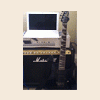
Manual de desmontagem do MacBook- HD, DVD, Teclado e memória
João Marcelo respondeu ao tópico de João Marcelo em Laptops
Valeu, já estou funçando no site. Por sinal, bonita guitarra! Tenho uma Ibanez S540Ltd 1987, estilo completament diferente. Abraços -
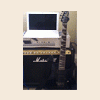
Manual de desmontagem do MacBook- HD, DVD, Teclado e memória
João Marcelo respondeu ao tópico de João Marcelo em Laptops
Bola fora então... hehehe Enfim, melhor pecar por excesso que por falta. Abraços -
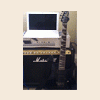
Manual de desmontagem do MacBook- HD, DVD, Teclado e memória
João Marcelo postou um tópico em Laptops
Comprei um MacBook recentemente estava pensando em trocar o drive combo por um Superdrive, pesquisando encontrei um ótimo tutorial para desmotagem e troca de praticamente todos os componentes do MacBook. Estou traduzindo ainda, mas vou adiantar o que consegui até agora. Pode ser que isso quebre o galho de alguns. Não sei se já foi postado aqui, mas procurei e não achei nada do gênero. Não testei ainda o tutorial (meu Mac tá na garantia), mas acredito que está correto. Mesmo assim não me responsabilizo por qualquer dano ao micro. Bom Proveito! Iniciando... Antes de executar qualquer reparo, desconecte o carregador e remova a bateria! Não execute qualquer repara em superfícies que possam gerar ou armazenar eletricidade estática, como carpetes ou tecidos, prefira uma superfície firme e segura como uma mesa ou bancada própria para manutenção. Depois de desconetar a bateria e o carregador, você precisará descarregar qualquer resquício de eletricidade estática no seu corpo. Para tal apenas toque em uma peça de metal da sua bancada ou similar. Caso precise sair da bancada, lembre-se sempre de tocar em algo de metal antes de tocar no micro. Ferramentas necessárias: 1 – Bastão de nylon (Nylon Stick), essa ferramenta é útil para retirar cabos e peças de difícil acesso sem arranhar o note. 2 – Chave Philips, é recomendado um modelo que possui rotação para não espanar o parafuso, mas caso não encontre, poderá utilizar uma chave comum, com bastante cuidado. 3 – Chave Torx® T8, usada apenas para retirada do HD. Memória e antes de qualquer coisa... Essa peça cobre o acesso ao compartimento das memórias, ela deve ser removida antes de executar QUALQUER operação de manutenção ou troca de peças. Para fazer isso remova os 3 parafusos Philips pressionando para baixo a proteção Levante e puxe a proteção para fora como mostrado abaixo. Depois de removida a proteção você verá uma alavanca de metal, puxe essa alavanca para remover o pente de memória correspondente. Você encontrará 2 alavancas já que o micro conta com 2 slots para memória. Caso você puxe a alavanca e a memória não soltar, provavelmente esse slot está vazio. Para retirar a memória apenas segura a mesma e retire do slot. Para reinstalar a memória, deslize o chip para dentro do slot, existe uma explicação detalhada no compartimento da bateria. Hard Drive (HD) – Preparação necessária – remover bateria e proteção das memórias O Macbook, diferentemente dos Powerbooks e iBooks, utiliza drivers Serial ATA (SATA) você pode substituí-lo por um novo a qualquer momento. Para tal o procedimento é o seguinte: No lado esquerdo do compartimento da bateria, você deverá encontrar uma barra plástica branca. Use o nylon stick para puxar para fora a barra até que você possa retirá-la com as mãos. O HD está conectado a essa barra, ele deverá sair facilmente. Se você deseja instalar um HD novo, você precisará transferir o “berço” do drive antigo para o novo. Para fazer isso remova os 4 parafusos Torx T8 (dois de cada lado). Remova o berço, transfira-o para o novo HD, lembrando de colocar de volta os parafusos. Carcaça superior / Track-pad - Preparação necessária – remover bateria e proteção das memórias A carcaça superior do MacBook deve ser removida para termos acesso a todos os principais componentes internos. No Macbook, o teclado é integrado à carcaça, logo se houver algum problema com seu teclado ou track-pad você deverá substituir toda carcaça superior. Nesse procedimento necessitaremos remover parafusos de diferentes tipos. Distinguiremos eles por seu comprimento e aparência. Entretanto, é sempre uma boa idéia que você anote ou separe-os conforme for desmontando da forma que achar mais conveniente, lembre-se sempre de usar a chave correta. Remova os parafusos Philips de 2 5mm de dentro do compartimento da bateria , próximo ao conector da bateria. Veja que existem 4 parafusos aqui, mas você só precisará remover os 2 mais externos. Agora remova os 3 parafusos Philips de 4mm localizados conforme a figura abaixo. Você só conseguirá ter acesso a esses parafusos depois de retirar a proteção das memórias. No canto mais próximo ao usuário no compartimento da bateria, você verá uma série de parafusos, só é necessário remover o 2°, 4°, 7° e o 9°, todos são parafusos Philips de 3mm. Agora que removemos todos os parafusos de dentro do compartimento da bateria, vamos aos parafusos do case. Remova os 3 parafusos Philips localizados conforme a figura abaixo. O do meio é de 11mm e os dois de fora são de 15mm de comprimento. Como todos os parafusos externos, eles tem a cabeça polida. Remova os 2 parafusos Philips de 2mm da parte externa, próximo ao compartimento da bateria. Remova os 2 parafusos Philips de 2mm localizados do outro lado, próximo ao drive de CD. Remova os 4 parafusos Philips próximos à dobradiça da tela, mostrados na figura abaixo. Os dois mais externos são de 7mm e os internos 11mm (falando sempre em relação ao comprimento). Agora podemos remover a tampa superior (top case). Iniciando de uma extremidade traseira, com cuidado levante o case e passe sua mão por baixo de todo contorno. Não puxe a tampa para cima, apenas solte o contorno. A tampa superior é conectada à placa mãe através do cabo do track-pad, este cabo deve ser desconectado com cuidado. Por isso não tente simplesmente retirar a tampa, ela deve ser levantada como um capô de carro. Depois desconecte o cabo do track-pad, ele tem uma barra preta em cima (próximo ao cooler, como mostrado na seta), com cuidado puxe para desconectá-lo, sempre com cuidado e usando o Nylon Stick até conseguir puxar com a mão. Despois de feito isso você pode retirar a tampa superior, cuidado para não arranhá-la, e ter acesso a todo interior do micro. Existem 4 barrinhas cinza claro em cima do drive cd/dvd, elas podem sair do lugar ao retirar a tampa, você pode colocá-las no lugar facilmente depois. Drive CD/DVD - Preparação necessária – remover bateria, proteção das memórias, HD e tampa superior Para trocar o driver de CD/DVD façamos o seguinte: Remova os 2 parafusos Philips de 3mm mostrados. Você terá acesso a eles apenas se retirar o HD. Use o Nylon Stick para desconectar o cabo do drive da mobo. Para desconectar esse cabo use o Nylon stick e com cuidado levante o cabo, ele deve sair facilmente, por isso se sentir dificuldade alguma coisa você não fez direito, não use muita força ou poderá danificá-lo. Sob o cabo do drive de cd/dvd, encontramos o cabo de vídeo (display). Desconecte-o pegando a barra preta no topo do cabo e com cuidado puxando-a para cima. Desconectando o cabo de vídeo, você terá acesso ao cabo do HD. Desconecte-o da mesma forma que o cabo de vídeo. Remova qualquer fita que por ventura esteja segurando o drive de cd/dvd Remova o parafuso Philips que segura o cabo da caixa de som e da câmera no lugar. Esse parafuso é mostrado na figura abaixo, está localizado ao lado do subwoofer. Afaste os cabos da câmera, speaker (caixa de som) e de vídeo (display) para ter acesso a um parafuso Philips, remová-o. Com cuidado afaste a antena do bluetooth de cima do drive de cd/dvd Segure o drive pelo cabo e levante-o para retirá-lo. Caso você queira apenas remover o drive, o procedimento para aqui, caso queira substituí-lo siga adiante: Remova o suporte parafusado no drive antigo para colocá-lo no novo. Remova os dois parafusos Philips que seguram o lado direito do suporte, conforme a figura O suporte do lado esquerdo é preso com um adesivo, use o Nylo Stick para retirar o suporte do drive antigo. Use novamente o Nylo Stick para retirar o cabo, há um pedaço de fita preta segurando o cabo por baixo, você terá de levantá-lo usando o Nylon Stick antes de remover o cabo. Para colocar o novo drive, siga os passos ao contrário. -
Isso já é possível. http://www.neooffice.org/ T+
-
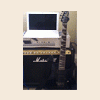
Compartilhar impressora instalada no PC com o mac
João Marcelo respondeu ao tópico de fjamg em Periféricos, Acessórios & Componentes
Também estou com o mesmo problema, tenho uma rede wireless PC XP com uma impressora Canon MP160 conectada a ele e um MacBook que consegue acessar as pastas compartilhadas no PC mas sequer enxerga a impressora, Tentei instalar o Bonjour no PC mas acontece exatamente a mesma coisa, ele não encontra a impressora. A impressora está compartilhada corretamente pois possuo outro notebook com XP que consegue imprimir sem problema algum. Já pesquisei na net, e tentei de tudo sem sucesso. Detalhe, minha impressora vem com um CD de instalação com drivers para Mac, rodei ele no Mac com a esperança que pudesse ser isso o problema, mas mesmo depois de instalado o CD o nome dela não aparece na lista de impressoras disponíveis para instalação. Ajudem-nos por favor. -
Obrigado pela ajuda de todos. Fredperes, eu nem tinha atentado para esse detalhe... tava com a cabeça na época dos 386 Realmente, é só apertar F12. hehe, acho que aqui vai acontecer a mesma coisa, tenho usado o Leopard no MacBook de minha esposa e cada vez mais fico com vontade de comprar um MacBook Pro pra mim, por enquanto vou tentar o hackintosh. Infelizmente ainda não dá para abrir mão do XP por conta de alguns programas de CAD/FEA e, como também sou filho de Deus... meu único vício, o BF2. Seria um sonho conseguir o BF2 via CIDER com desempenho equivalente. Novamente, obrigado
-
Não riam, mas comprei uma da Multilaser, é de neopreme muito bonitinha, parece que foi feita para o macbook fala que é para notes até 13.3" custou o absurdo de R$ 34,00 Pena não ter encontrado ela na web para mostrar.
-
Talvez por conta do aquecimento dê problema na tela, alguns HP tem sofrido de problema parecido. Após muito uso ficam extremamente quentes e "mancham" a tela. Lógico que se trata de outro fabricante, que por sinal não gosto muito.
-
Mas aí eu teria de entrar todas as vezes na BIOS para escolher o HD... Não haveria uma forma de colocar um gerenciador de boot?
-
Comprei recentemente um MacBook para minha esposa, gostei tanto dele que estou pensando em vender meu desktop e comprar um MacBook Pro pra mim. Como sou novato no MacOs estou apanhando um pouco, já consegui resolver alguns problemas, como acentuação e outras coisas mais. Acontece que estou emperrado no Quicktime, instalei o Perian e depois o Flip4mac para assistir filmes e acessar conteúdo WMV na web. O problema é o seguinte, ao assistir um filme feito pela Sony W55 ou um clip de música baixado da web tenho pequenos lags no vídeo e percebo que o brilho fica variando um pouco, piscando. Já reinstalei o Quicktime e mudei a ordem de instalação, primeiro o Flip4mac depois o Perian mas deu no mesmo. Outro problema é sobre conteúdo WMV, minha esposa gosta de assistir a http://www.cancaonova.com.br ao vivo. O Quicktime até abre e começa a rodar o video legal, depois que aperto o play, mas depois de certo tempo (cerca de 1/2 minutos) o vídeo continua mas fica sem som, até os pequenos gráficos tipo equalizador que ficam na barra inferior do Quicktime não se movem, como se estivesse realmente sem som, mas basta eu apertar o Pause e depois Play que ele inicia de onde parou com o som ok, espero mais ou menos 1 minuto e acontece a mesma coisa. Outro erro que acontece na maioria dos sites tipo http://www.radios.com.br (TV ao vivo) é que o Safari não executa o vídeo e dá um erro falando sobre pluin MIME. Dei uma pesquisada grande sobre esse problema do conteúdo web WMV e achei um usuário dizendo que quando da instalação do Flip4mac ele instala 2 plugins, um deles é para a execução de arquivos do media player outro seria para conteúdo web, esse segundo tem algo do tipo webpluing no nome (infelizmente estou no trabalho e não sei precisar mais a informação). Esse segundo plugin não aparece aqui, tentei instalar o flip4mac diversas vezes e baixei novamente o programa, mas continuo sem esse tal plugin web. Tal usuário afirmou que tinha mesmo problema no seu Macbook pro, mas seu micro G4 não tinha esse problema, ele encontrou esse plugin e copiou para a pasta correspondente no macbook e tudo foi resolvido. Desculpem-me o texto enorme, mas acho que quanto mais informação melhor. Resumidamente tenho 3 problemas com o Quicktime. 1 - Muitos dos vídeos tocados ficam com pequenos lags e com o brilho "piscando". 2 - Ao tentar assistir a tv ao vivo em http://www.cancaonova.com.br tudo funciona perfeitamente por aproximadamente 2 minutos, depois o vídeo continua, mas sem som. 3 - Erro de pluin MIME em conteúdo diverso, testado um vários sites do http://www.radios.com.br Desde já obrigado.
-
Alguém sabe se é possível instalar o Leopard (kalyway) com o XP já instalado? O procedimento seria usar o Partition Magic para criar uma partição FAT32 para instalar o Leopard e depois, de alguma forma, colocar um gerenciador de boot. Poderia usar até mesmo outro HD, ou seja, um HD com o XP outro com o Leopard. Daria certo?

